馨盛自动广播系统是专为校园广播打造的软件,软件可以进行自定义的设置,可以添加多种播放的音效和自定义音乐播放,并且可以跳过节假日,设置完成后用户可以不用管他,到点就能进行自动播放了。
软件介绍
馨盛自动广播系统产品是一款利用校园现有广播系统和电脑设备实现校园广播和打铃的广播自动打铃系统。该系统无需添加任何外围设备,只需将计算机音频输出接在扩音机上即可。可广泛应用于学校、企事业单位、车站、码头等等。
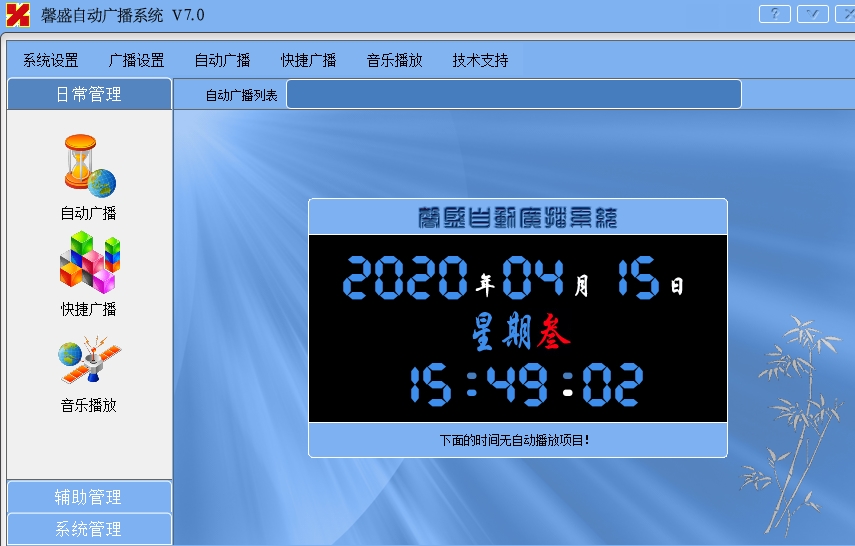
软件功能
1、增加节假日跳过播放的功能,避免节日没有人的时候广播还在那里广播的现象;
2、快捷播放按钮由之前的8个增加到16个;
3、目录播放打破只能播放一个的限制,可以设置多个,在不同的预订项目中播放不同文件夹中的音乐;
4、取消内置网络电台,全部由自己添加,添加后可作为播放项目播放
密码是多少
不少用户在使用馨盛自动广播系统的时候不知道密码是多少,下面就来告诉大家忘记密码如何操作。
第一种方法就是让管理员将忘记密码的账户删掉重新添加一个。
1、首先点击系统设置。
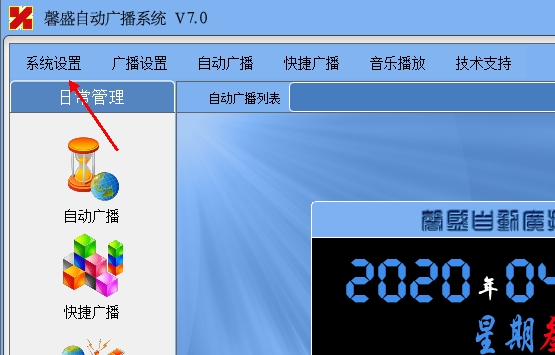
2、然后选择用户管理。
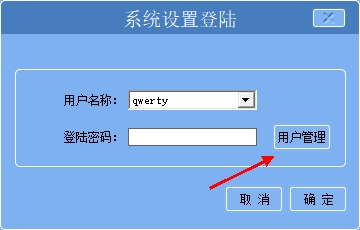
3、选择忘记密码的用户点击删除就可以了。
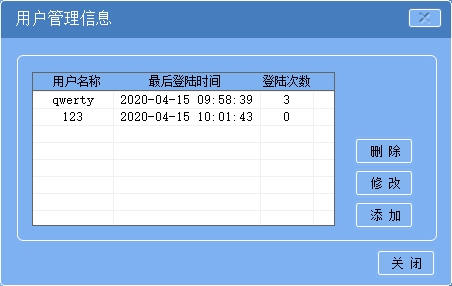
第二种情况是管理员也不记得密码了,那么我们需要将软件卸载后,删除注册表等信息,重新安装新建账号就可以使用了。推荐使用360等电脑助手来清理残留安装文件。
点击下载:360安全卫士
打铃设置流程
1、首先我们选择广播设置,输入密码并登录。
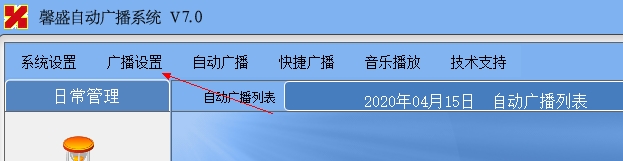
2、然后再广播设置中选择日程广播设置,点击右上角的【+】可以添加新的广播项目。
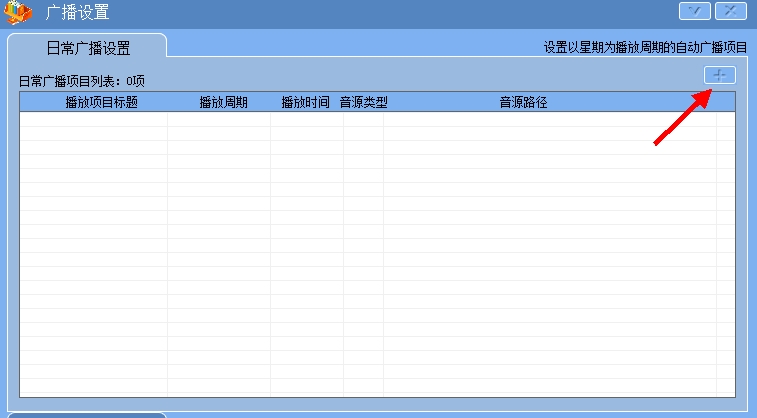
3、其次设置播放周期,项目标题,播放时间和音源路径。这里根据自身的学校打铃时间来设置就可以了。
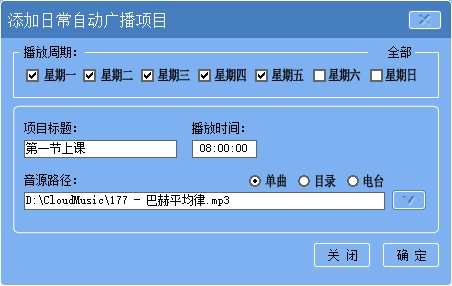
4、如图,这样就设置完成了第一节上下课的自动打铃。多重复几次以上操作就能设置好全部的打铃广播了。
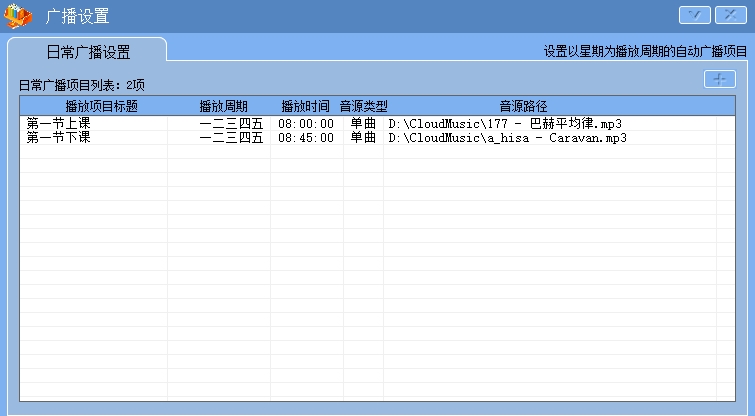
怎么修改广播时间
1、在广播设置中选择一个播放项目,然后点击右上角的【✔】。
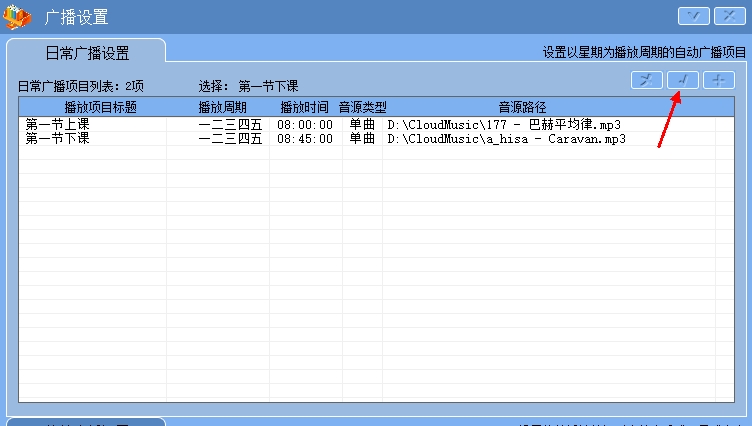
2、然后我们就来到了修改日程自动广播项目中,在这就能修改广播时间了,修改完毕后点击保存就可以了。
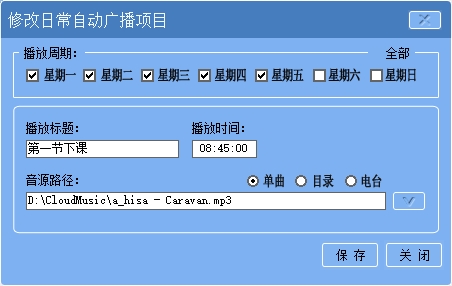
更新日志
1、为适应不断更新的操作系统,较上个版本作了较大改动
2、本着功能加强、操作智能的原则,重新构建软件系统底层
3、采用最新的数据库引擎,数据库重新构建
4、同时增加了一定量的授权用户功能,为用户提供更多、更好的操作体验。
装机必备软件


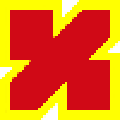










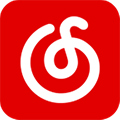




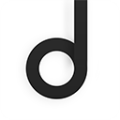










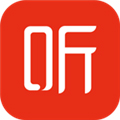





网友评论